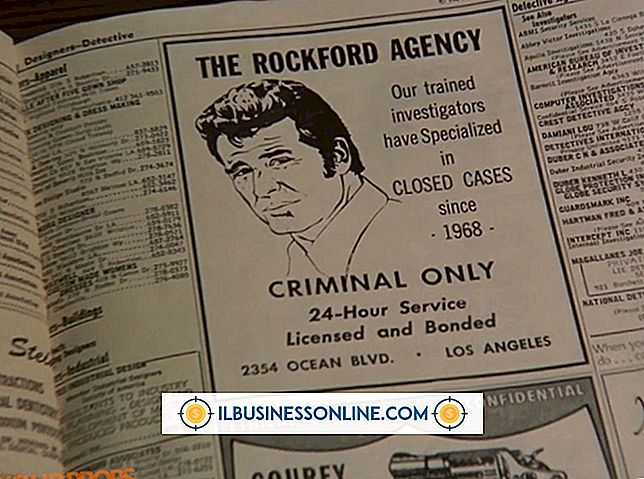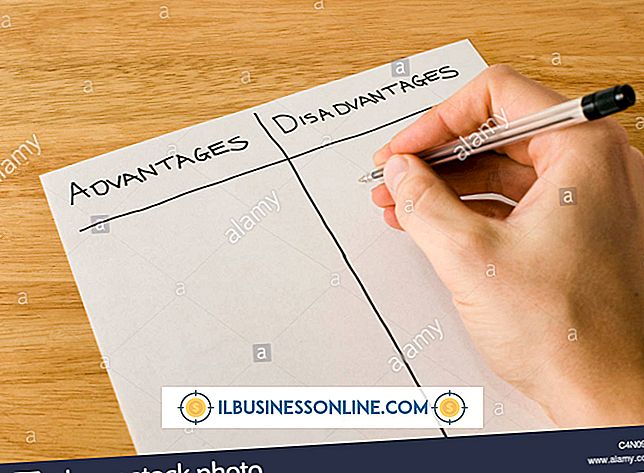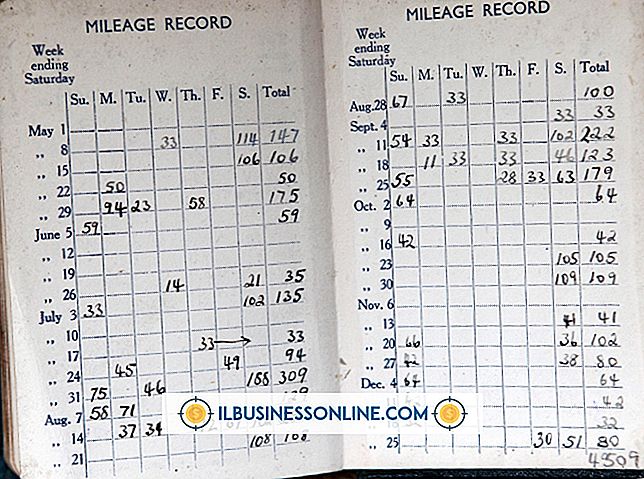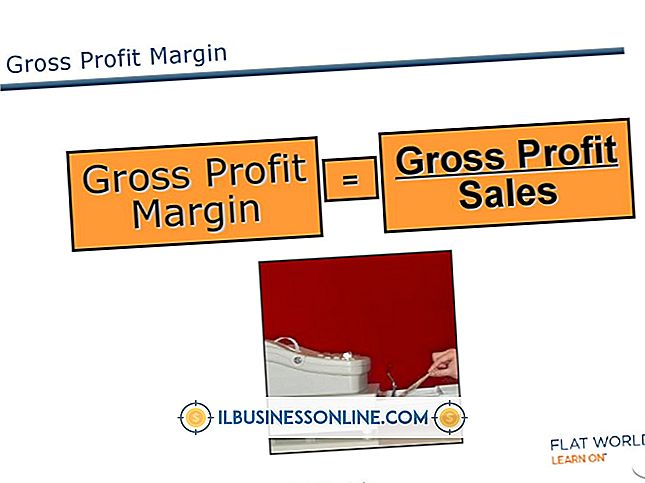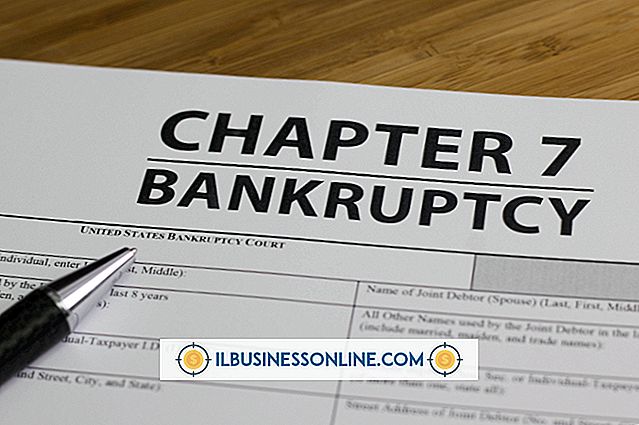วิธีการทำงานเครื่องเล่นเพลงใน BlackBerry Pearl

BlackBerry Pearl ช่วยให้คุณสามารถแชทกับลูกค้าส่งอีเมลถึงผู้ติดต่อของคุณและทำงานในโครงการธุรกิจในระหว่างการเดินทาง Pearl ยังมาพร้อมกับเครื่องเล่นสื่อที่ให้คุณเล่นเพลงและวิดีโอ เครื่องเล่นสื่อนำเสนอคุณสมบัติมากมายที่พบในเครื่องเล่น MP3 เฉพาะเช่นรายการเล่นและตัวเลือกสลับ คุณสามารถใช้เครื่องเล่นสื่อเพื่อบันทึกเสียงของคุณหรือจดบันทึกในระหว่างการประชุม
1
เปิดโปรแกรมเล่นสื่อจากหน้าจอหลักของ BlackBerry Pearl
2
คลิกที่ "เพลง" จากนั้นเลือกหมวดหมู่เช่นอัลบั้มประเภทศิลปินหรือเพลย์ลิสต์ คลิก "สลับเพลง" เพื่อเล่นเพลงแบบสุ่มหรือคลิกที่เพลงเพื่อเริ่มเล่น
3
กด "เพิ่มระดับเสียง" หรือ "ลดระดับเสียง" เพื่อปรับระดับเสียงของเพลง ในการขยายเสียงสำหรับเพลงให้กด "เมนู" แล้วเลือก "ตัวเลือก" เลือก "เปิด" สำหรับ Audio Boost; จากนั้นกด "เมนู" และเลือก "บันทึก"
4
คลิก "หยุดชั่วคราว" เพื่อหยุดเพลงชั่วคราวจากนั้นคลิก "เล่น" เพื่อเล่นต่อ ปุ่ม "ปิดเสียง" ยังหยุดและเล่นเพลงต่อ
5
คลิกที่แถบความคืบหน้าจากนั้นหมุนแทร็กบอลไปทางซ้ายหรือขวาเพื่อกรอกลับหรือกรอไปข้างหน้าอย่างรวดเร็ว กดบนแทร็กบอลเพื่อเล่นต่อ
6
กดปุ่ม "เมนู" ระหว่างการเล่นจากนั้นเลือก "แทร็กถัดไป" หรือ "แทร็กก่อนหน้า" เพื่อเลือกเพลงอื่น
7
กด "เมนู" และเลือก "ทำซ้ำ" เพื่อฟังเพลงซ้ำ ๆ หากต้องการยกเลิกให้เลือก "ทำซ้ำ" อีกครั้ง
8
สลับแอพในระหว่างการเล่นเพลงโดยการกด "End" แล้วเลือกแอพ กด "เมนู" และเลือก "กำลังเล่น" เพื่อเล่นต่อ
9
เลือก "บันทึกเสียง" หากคุณต้องการบันทึกเสียง เลือก "บันทึก" และเริ่มพูดคุยกับไมโครโฟน คลิก "หยุด" เมื่อคุณบันทึกเสร็จแล้ว
เคล็ดลับ
- ในการถ่ายโอนเพลงจากคอมพิวเตอร์ของคุณไปยัง Pearl เลือก "Media Card" ในเมนูตัวเลือกจากนั้นเลือก "ใช่" สำหรับ "เปิดใช้งานโหมดที่เก็บข้อมูลอัตโนมัติเมื่อเชื่อมต่อ เชื่อมต่อ BlackBerry เข้ากับคอมพิวเตอร์คลิกปุ่มเริ่มแล้วเลือก "คอมพิวเตอร์" คลิกสองครั้งที่ไอคอน BlackBerry ใต้อุปกรณ์ที่มีที่เก็บแบบถอดได้จากนั้นลากและวางเพลงลงในโฟลเดอร์ BlackBerry
- หากต้องการบันทึกเพลงจากเว็บเพจบน Pearl ให้คลิกที่ลิงก์สำหรับเพลงจากนั้นคลิก "บันทึก" ป้อนชื่อเพลงแล้วคลิก "บันทึก" อีกครั้ง